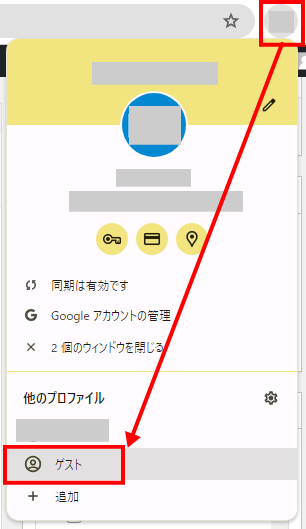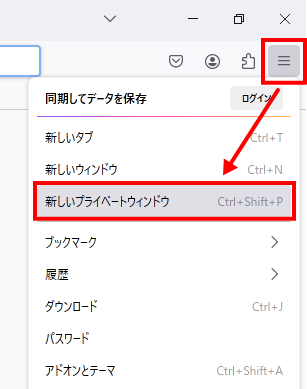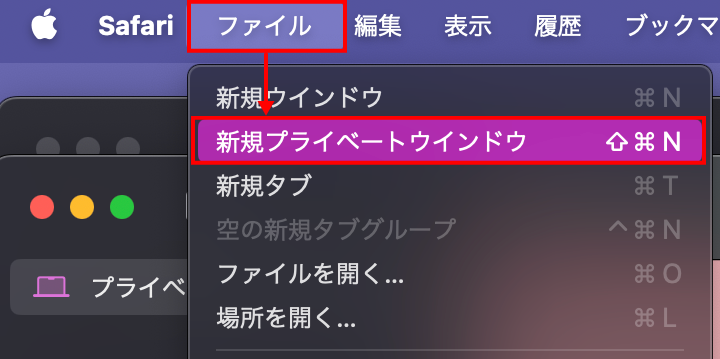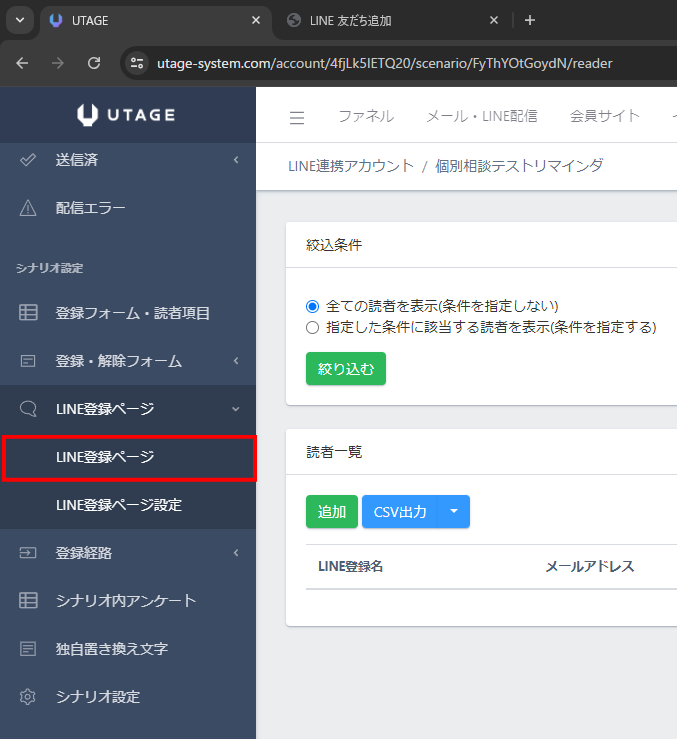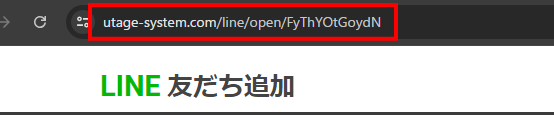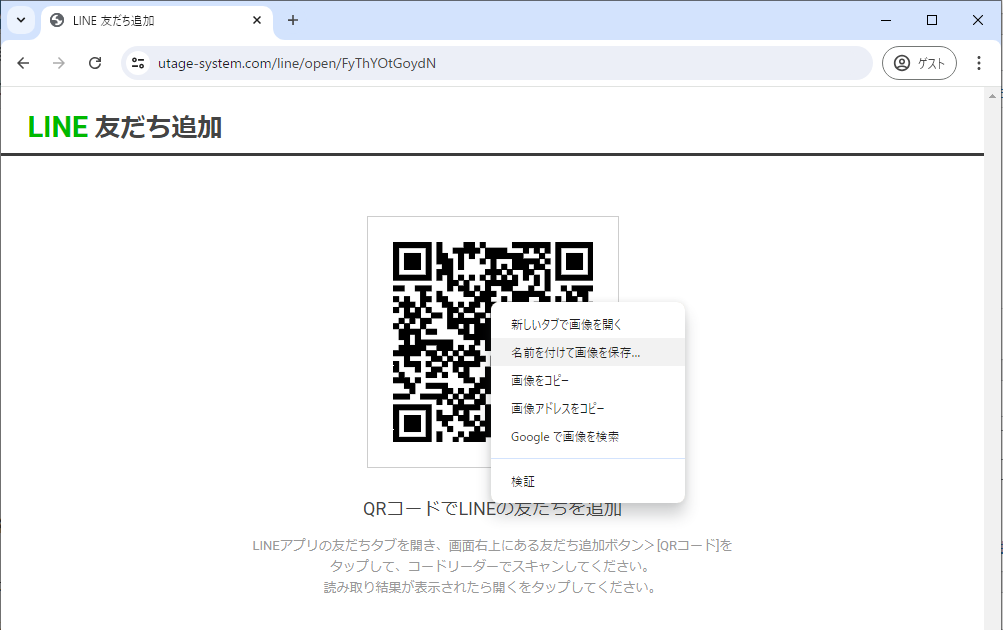【重要】必ず下記の注意点をお読みください
<注意点>
・LINE登録QRコード画像の取得には、必ず下記手順通りにご取得ください。
・特にStep1~Step5の手順を飛ばさずに必ずご実施ください。
Step1:ブラウザアプリを「ゲストモード」にする
(firefoxの場合は「プライベートウィンドウ」)
▼Google Chromeの場合(ゲストモード)
- パソコンで Chrome を開きます。
- 右上のプロフィール プロフィール をクリックします。
- [ゲスト] をクリックします。
▼Firefoxの場合(プライベートウィンドウ)
メニューボタンをクリックし、
「新しいプライベートウィンドウ」をクリックします。
▼Safariの場合(プライベートウィンドウ)
MacのSafariアプリ で、「ファイル」>「新規プライベートウインドウ」と選択します。
Step2:パソコンで「LINE登録ページ」URLをコピーする
UTAGE > メール・LINE配信 > アカウント名選択 > シナリオ名選択 > LINE登録ページ > LINE登録ページ
↓
Step3:ゲストモード(プライベートウィンドウ)の
ブラウザ側で「LINE登録ページ」URLにアクセスする
Step2でコピーしたURLをゲストモード(プライベートウィンドウ)のブラウザアプリに貼り付けてアクセスします。
Step4:表示されているQRコード画像をダウンロードする
Step5:QRコード画像読み取り後のURL情報に「rid」が含まれていないか確認する
- 下記サイトにアクセスし、Step4でダウンロードしたQRコード画像をアップロードします。
https://tool-taro.com/qr_code_decode/ - 抽出されたURLに「rid=xxxxx」が含まれていないことを確認してください。
(もし、ridが含まれていたらStep1から手順をやり直してください)
※「rid」が含まれたQRコード画像を利用して不特定多数の方に
大量登録されてしまうと、同一読者データ扱いとしてデータ登録が
されてしまい復旧が困難となりますため、QRコード画像を
利用される場合は、必ずStep1~Step5の手順をご実施ください。